
Интеграция Everad и облачного трекера BeMob
BeMob – облачный трекер для управления и оптимизации РК, распределения трафика и получения отчетов в реальном времени.
Настроить Postback URL с Everad становится проще, так как эта партнерская сеть доступна в преднастроенных шаблонах BeMob.
Настройки BeMob
- Перейдите в раздел Партнерские Сети.
- Нажмите кнопку Создать Из Шаблона и выберите Everad из списка.
Окно настроек состоит из 2 частей: Основные настройки партнерской сети и Дополнительные настройки.
Основные Настройки Партнерской Сети
В данном разделе доступны следующие настройки:
- выбор Воркспейса
Воркспейсы помогают разделить все рабочие процессы в вашем аккаунте на несколько частей. Вместе с многопользовательским доступом воркспейсы позволяют грамотно организовать управление кампаниями и их элементами.
По умолчанию все элементы добавляются в Master воркспейс. Поэтому оставьте выбор по умолчанию, если у вас нет других предварительно настроенных воркспейсов, и перейдите к другим настройкам.
🔎 Более подробная информация о Воркспейсах доступна в этой статье.
- настройки Постбека
Поскольку Постбек URL для Everad уже настроен на нашей стороне, все, что вам нужно сделать, это нажать на кнопку Скопировать.
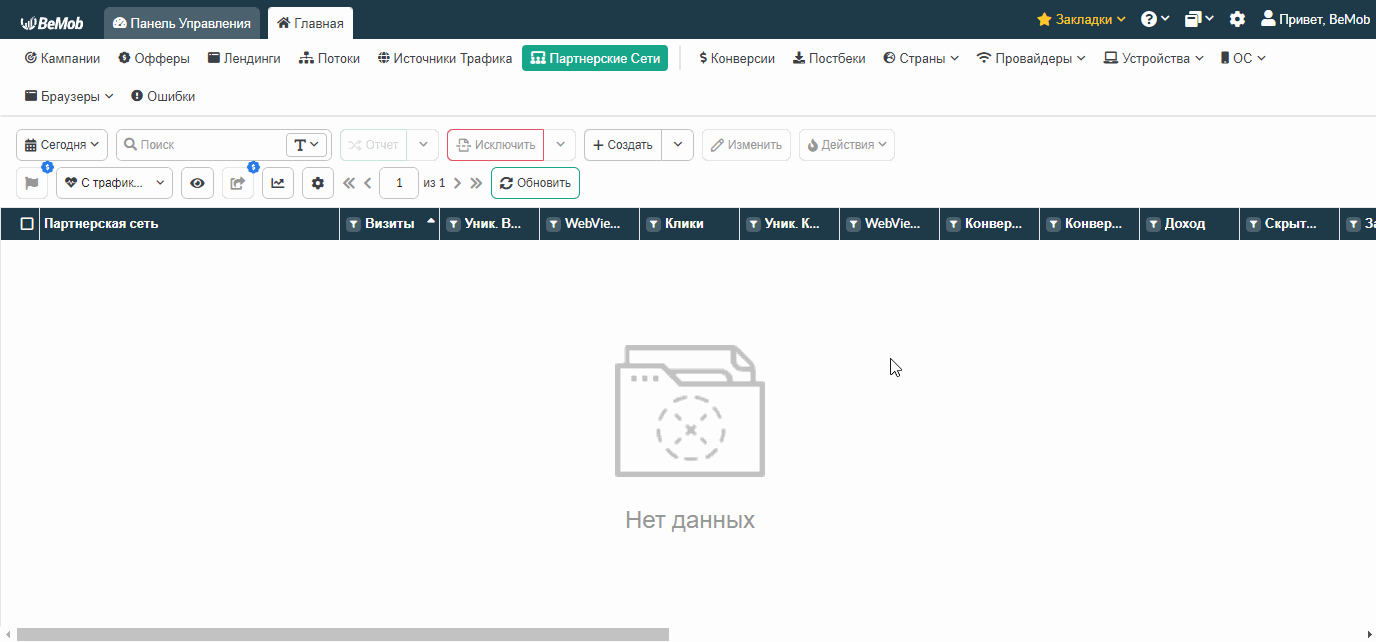
Преднастроенный Postback URL Everad выглядит следующим образом:
http://yourdomain.com/postback?cid={sid1}&payout={payout}&txid=OPTIONAL&status={status}
Необходимо удалить ‘&txid=OPTIONAL’ из ссылки постбека перед тем, как разместить его на стороне Everad.
Дополнительные Настройки
Функция Передавать Статусы В Постбеке позволяет отслеживать конверсии с разными статусами.
Everad передает статусы конверсий через Постбек URL. Статусы необходимы для отображения новых, подтвержденных и отклоненных конверсий в отдельных колонках отчета в трекере.
Статусы, поддерживаемые Everad, уже добавлены в шаблон и будут доступны после того, как вы выберете функцию Передавать Статусы В Постбеке.
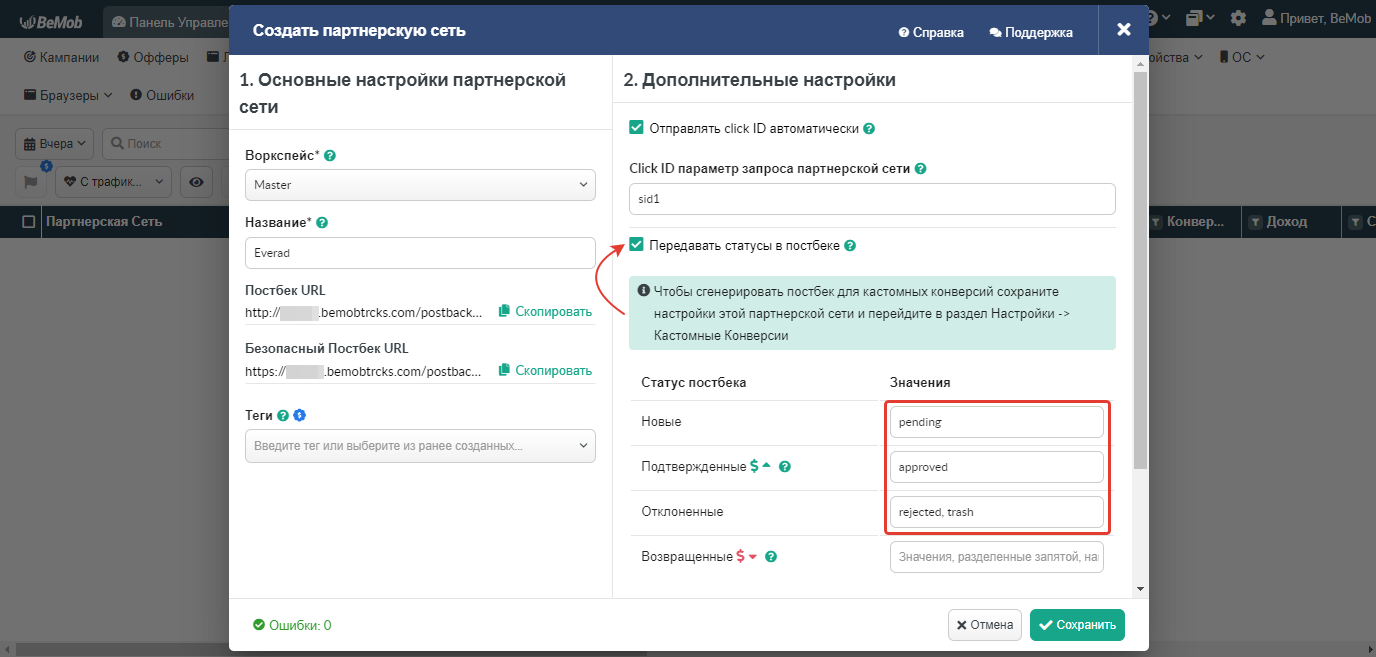
- Для просмотра данных о статусах конверсий необходимо включить соответствующие колонки в Настройках Колонок.
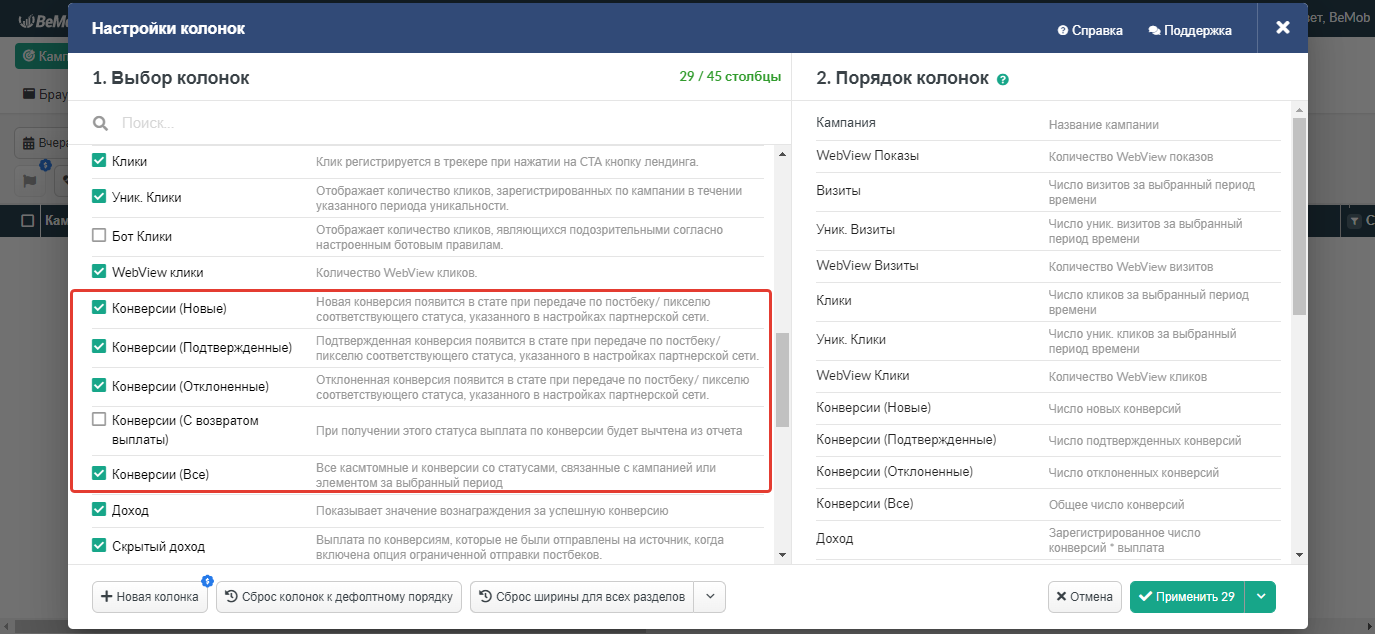
🔎 Более подробная информация о Настройках Колонок доступна в этой статье.
Остальные функции, такие как Принимать Постбеки С Одинаковыми Click ID и Принимать Постбеки Только С Разрешенных IP адресов, не являются обязательными в рамках настроек Everad.
❓ Руководство для данных функций доступно здесь – Постбеки с одинаковыми сlick ID и только с разрешенных IP
Нажмите на кнопку Сохранить, чтобы сохранить настройки Everad в трекере и перейдите в аккаунт Everad.
Настройки Everad
После того, как Everad настроен в аккаунте BeMob, необходимо добавить Постбек URL на сторону партнерской сети для отслеживания конверсий.
Если вы используете не настроенный Postback URL http://yourdomain.com/postback?cid=REPLACE&payout=OPTIONAL&txid=OPTIONAL&status=OPTIONAL, конверсии отслеживаться не будут. Ссылка постбека должна содержать токены, поддерживаемые Everad.
Постбек URL должен содержать специальные токены, поддерживаемые Everad. Именно поэтому рекомендуется скопировать настроенный Постбек URL из BeMob и поместить его на стороне Everad.
Для того, чтобы разместить Postback URL на стороне Everad, необходимо выполнить следующие шаги:
- Перейдите в раздел Потоки.
- Нажмите на кнопку Глобальный постбэк.
- Вставьте Постбек URL в соответствующее поле.
- Выберите функцию Постбэк при смене статуса, чтобы отслеживать все статусы конверсий.
- Нажмите кнопку Сохранить, чтобы сохранить настройки.
После настройки постбека необходимо скопировать ссылку оффера из аккаунта Everad и добавить ее в трекер.
Настройки Оффера
Для того чтобы скопировать ссылку оффера из аккаунта Everad, необходимо выполнить следующие шаги:
- Перейдите в раздел Офферы.
- Выберите желаемый оффер из списка.
- Нажмите кнопку Создать поток.
- Укажите Имя потока.
- Выберите Гео и Язык.
- Выберите Источник трафика, который вы планируете использовать.
- Выберите Валюту. Данная настройка влияет на то, в какой валюте вы будете получать выплаты за конверсии.
- Выберите лендинг и прелендинг.
- Используйте домен, предоставляемый Everad, или добавьте свой собственный.
- Нажмите кнопку Сохранить поток, чтобы сохранить настройки.
- Скопируйте ссылку оффера.
Для того чтобы добавить в трекер оффер из Everad, необходимо:
- Перейти в раздел Офферы.
- Нажать кнопку Создать.

После появления соответствующего окна необходимо настроить оффер следующим образом:
- укажите название оффера в поле Название;
- укажите GEO оффера;
- выберите Everad в качестве партнерской сети;
- вставьте ссылку оффера в соответствующее поле;
- нажмите Сохранить, чтобы сохранить настройки.
🔎 Более подробная информация о настройках оффера доступна в этой статье.
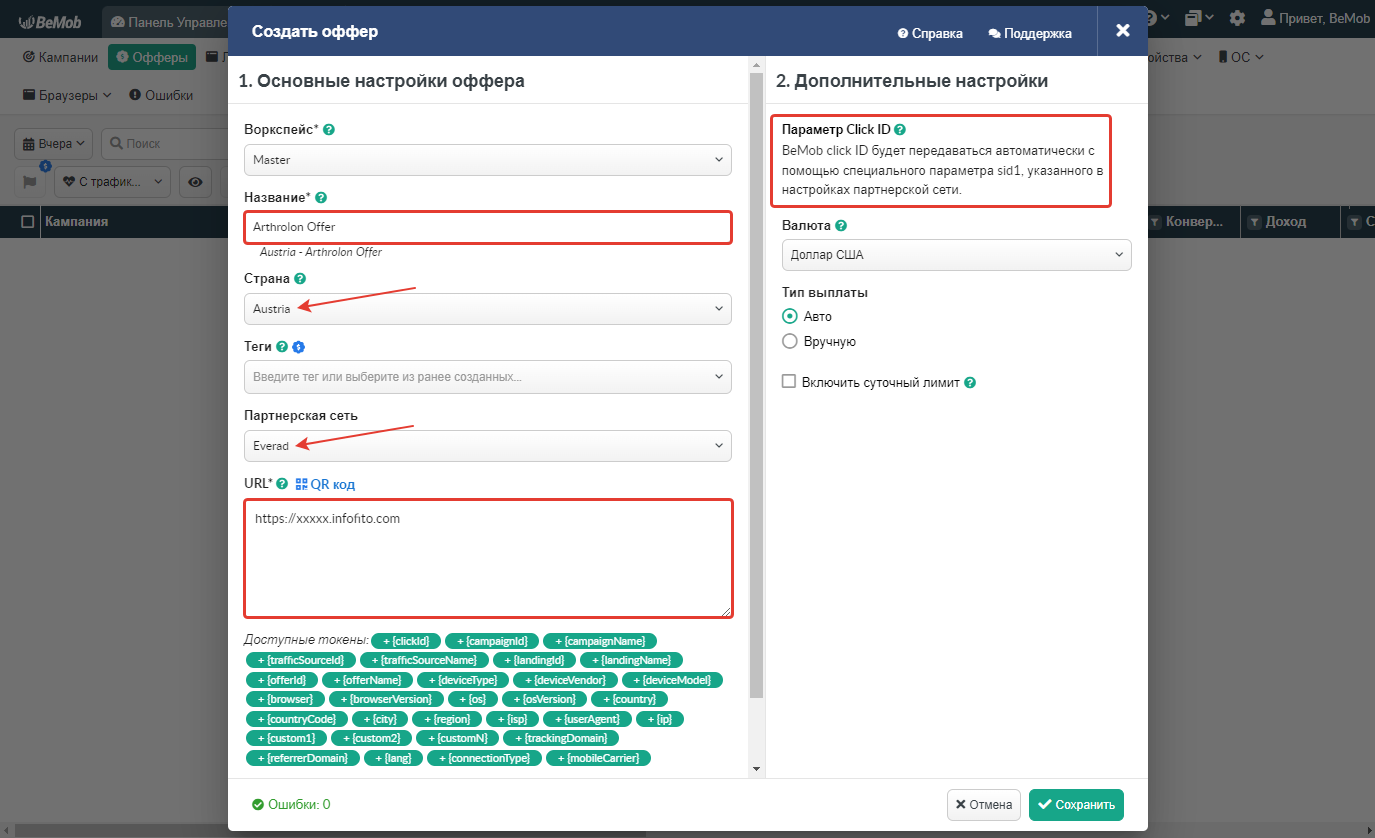
Настройки Click ID
Настройка Click ID является обязательным шагом для корректного отслеживания конверсий. Click ID токен и click ID параметр должны быть добавлены либо в конце ссылки оффера, либо указаны в настройках партнерской сети.
На указанном ниже примере видно, что click ID не должен быть добавлен к ссылке оффера вручную, так как он уже был указан в настройках Everad.
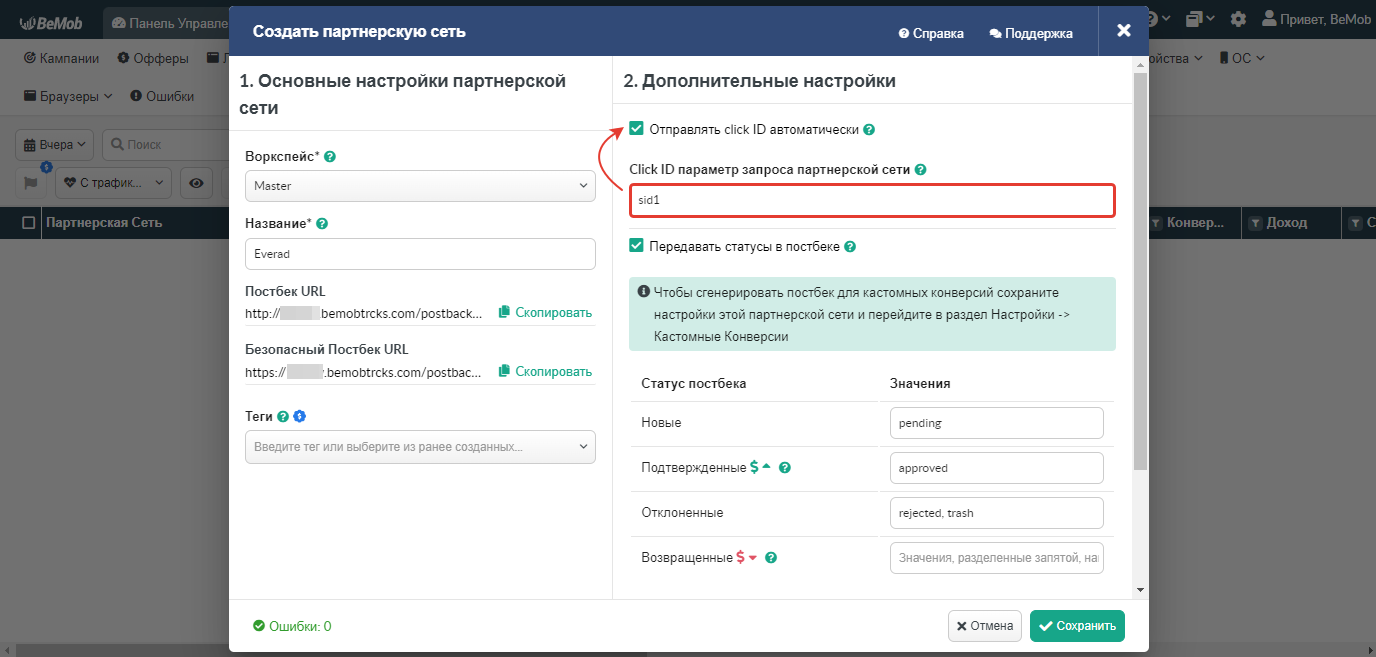
Для того чтобы передавать click ID вручную, необходимо добавить sid1={clickId} к ссылке оффера. В таком случае автоматическое добавление click ID должно быть отключено в настройках Everad.
Ниже приведен пример того, как должны выглядеть настройки партнерской сети Everad и ее оффера в трекере при ручной передаче click ID.
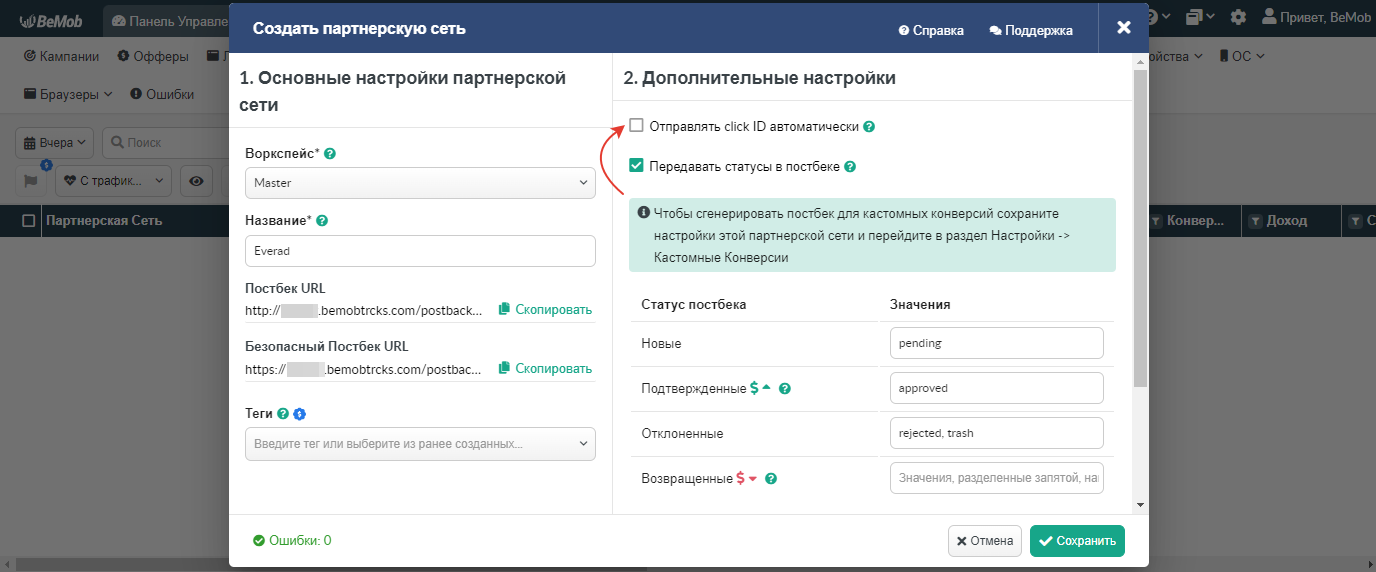
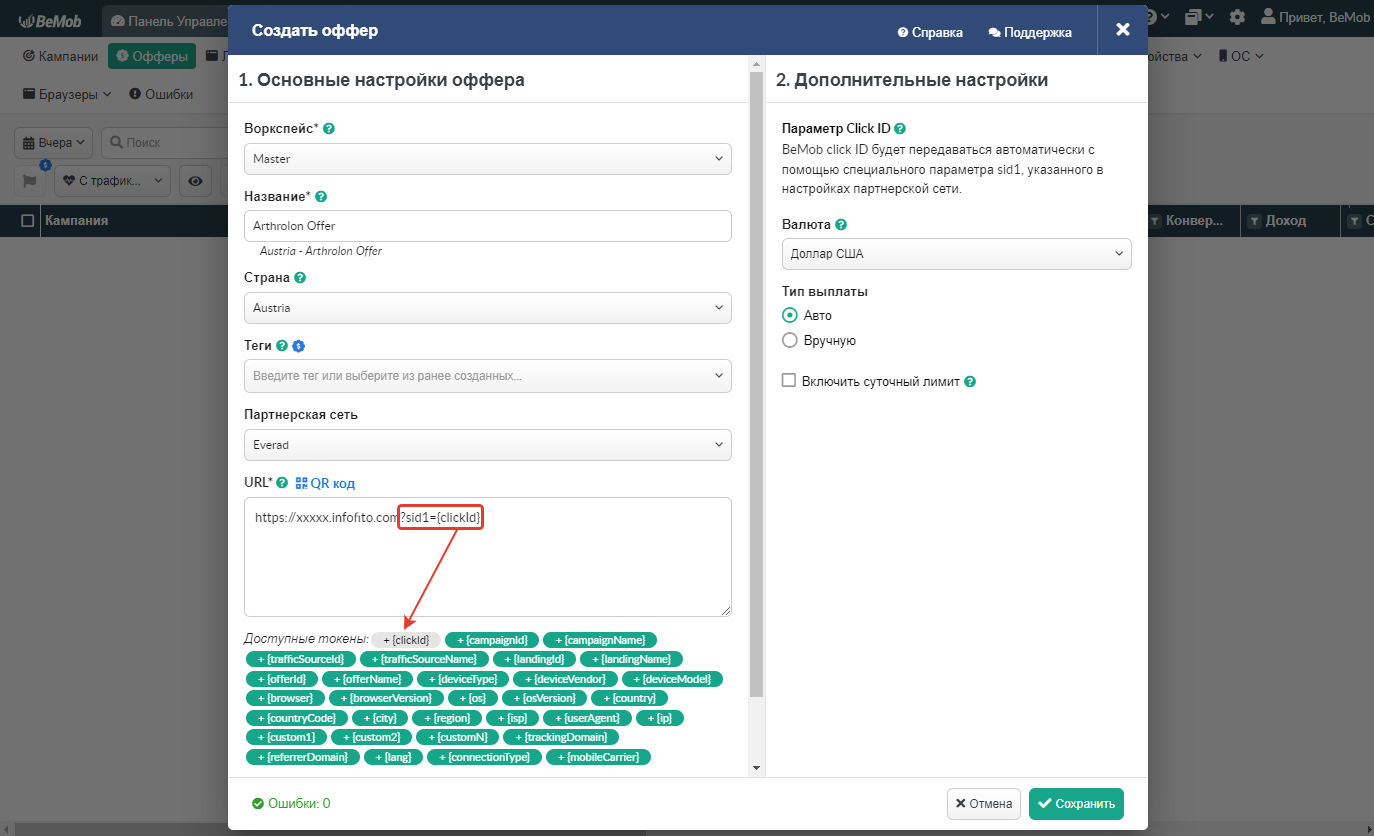
Необходимо выбрать только один способ передачи click ID: ручной или автоматический.
После того, как Everad и оффер из этой партнерской сети настроены в трекере, необходимо перейти к настройкам источника трафика и кампании.
Если у вас остались вопросы, или нужна помощь с настройками, свяжитесь с нашей поддержкой в live chat или отправьте письмо на [email protected]

 English
English Українська
Українська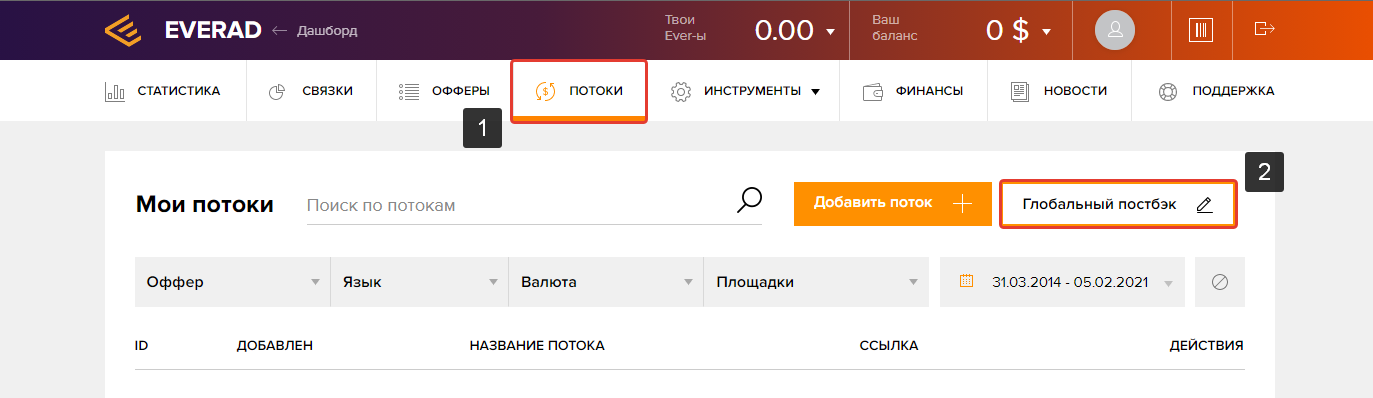
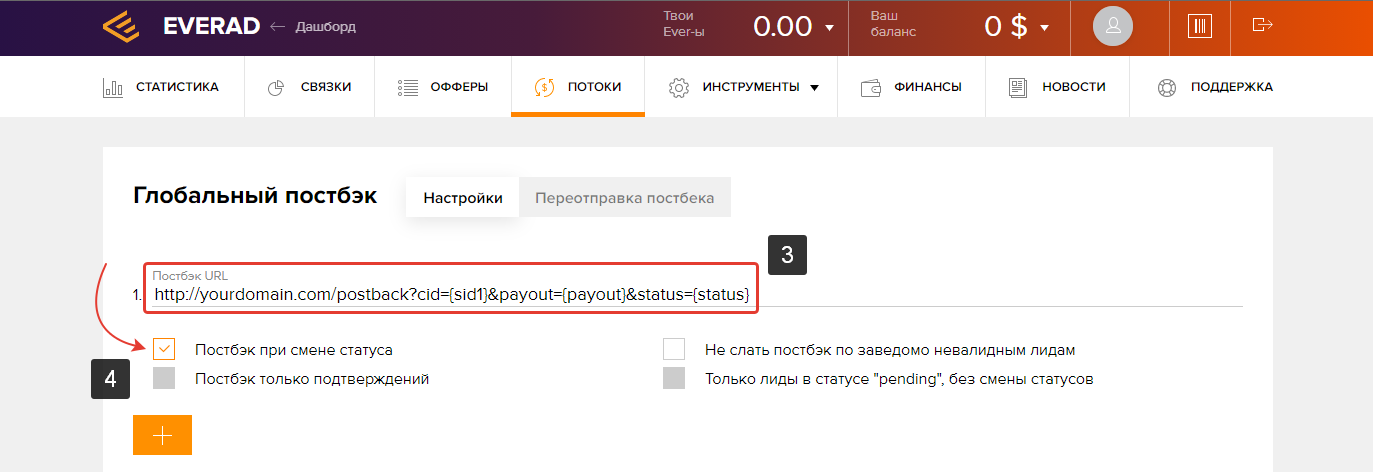
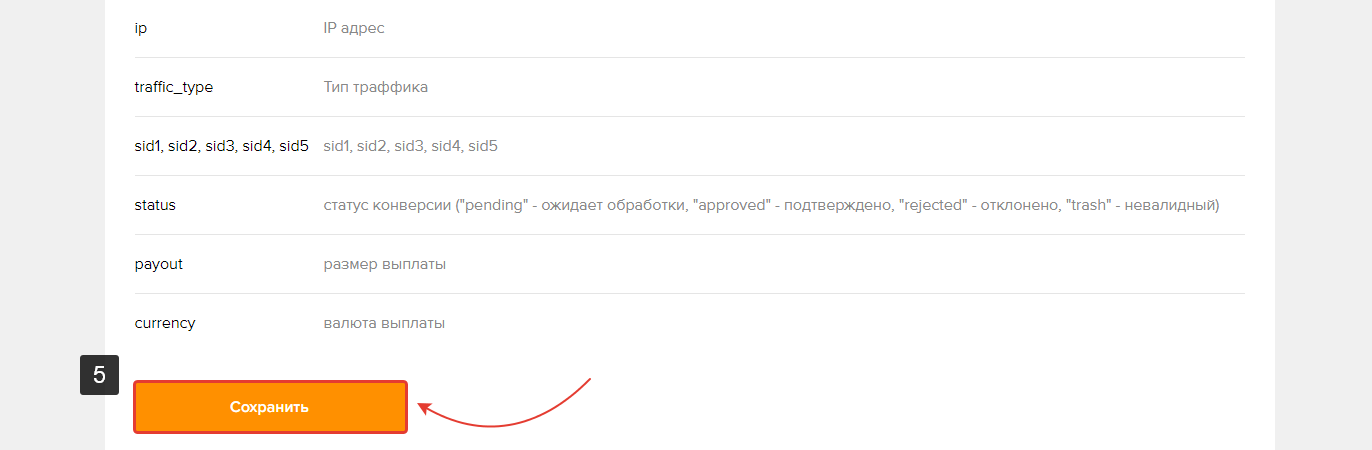
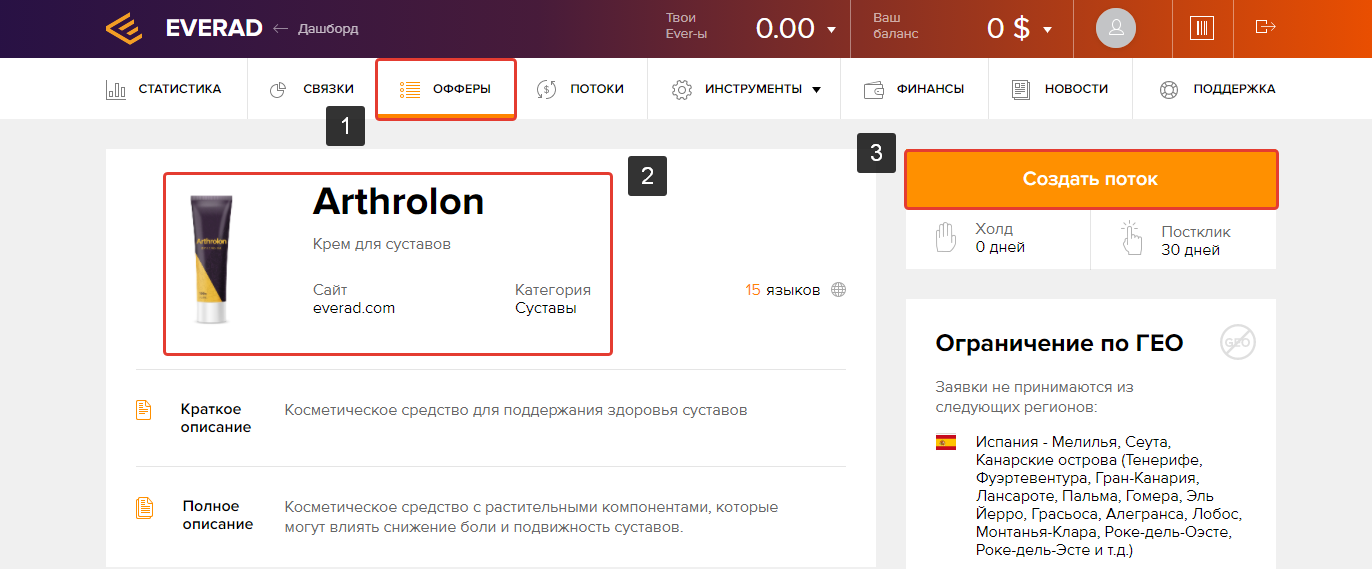
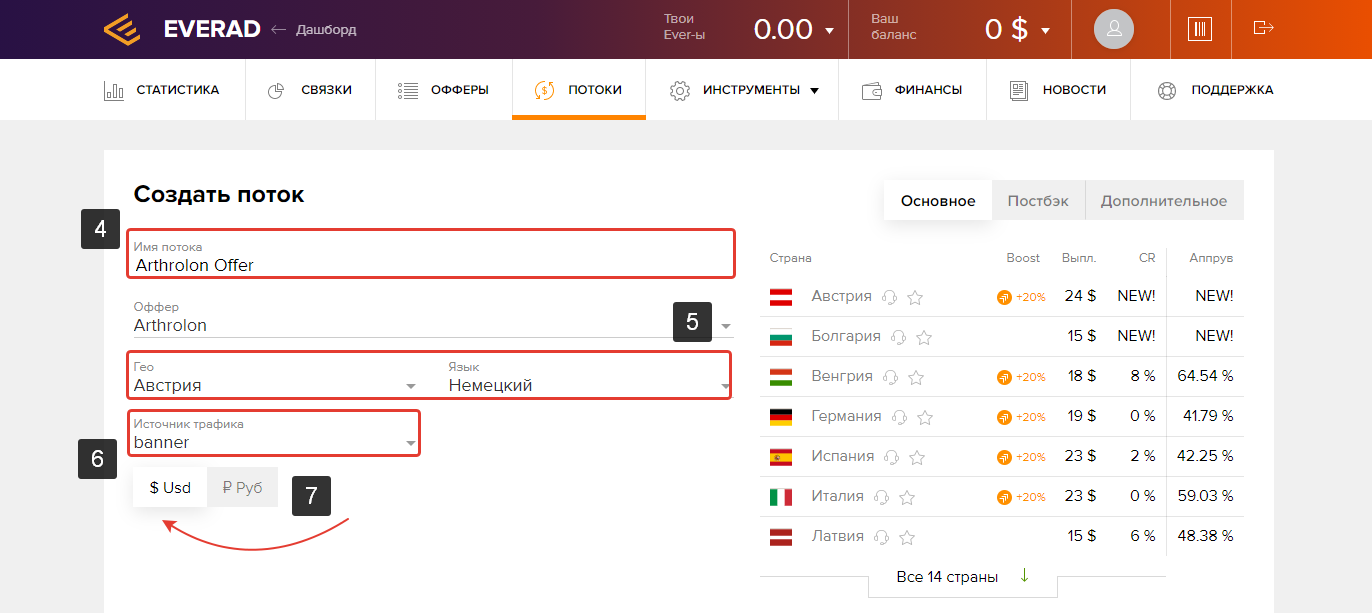


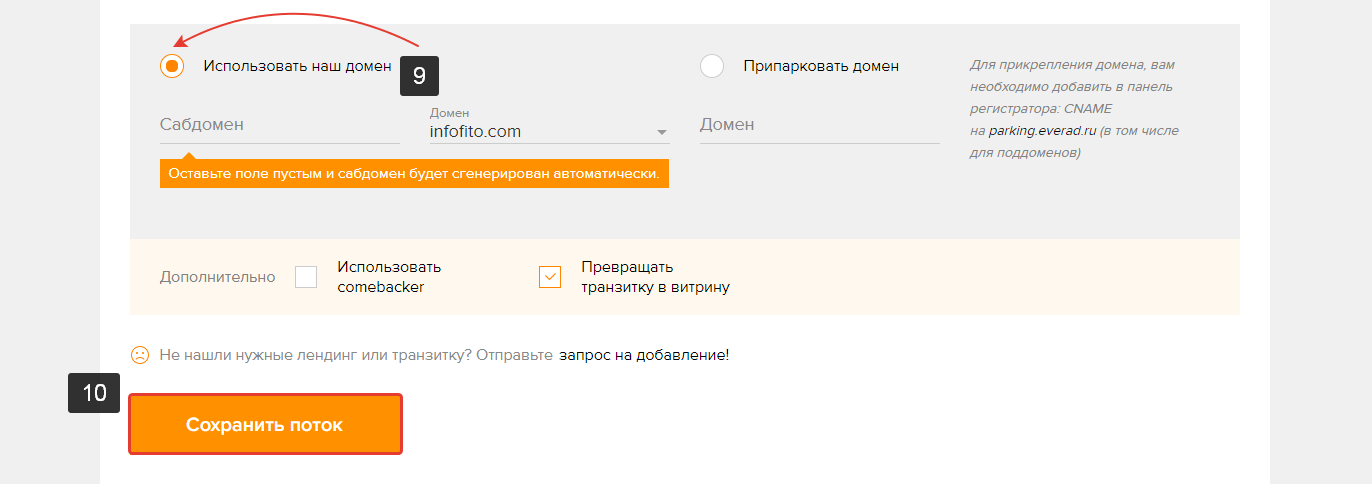

Отзывы